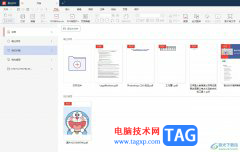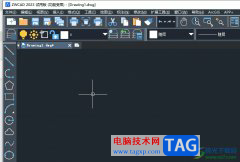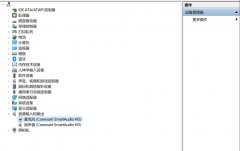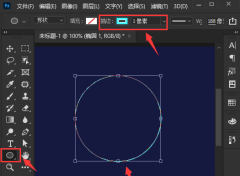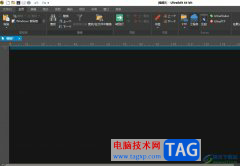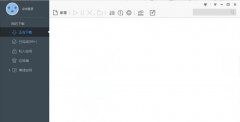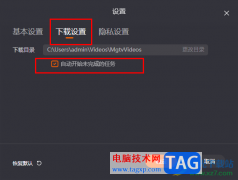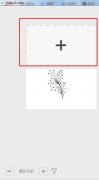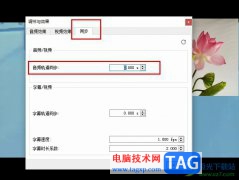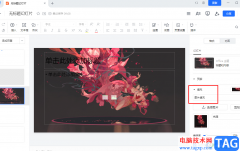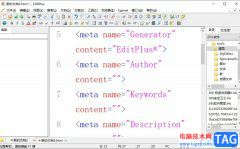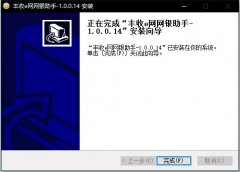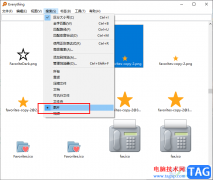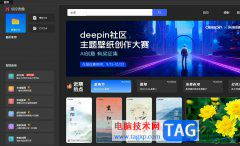CAD迷你看图是一款非常好用的看图软件,在其中我们可以使用各种功能帮助我们更好地进行图纸操作和设置。如果我们需要在CAD迷你看图中将图纸打印出来,小伙伴们知道具体该如何进行操作吗,其实操作方法是非常简单的。我们只需要点击打开CAD迷你看图后,在界面左上方点击“打印”按钮,就可以在打开的窗口中进行详细的打印参数设置了。设置完成后点击“确认打印”就可以了。操作方法其实是非常简单的,小伙伴们可以根据自己的实际需要动手操作起来。接下来,小编就来和小伙伴们分享具体的操作步骤了,有需要或者是有兴趣了解的小伙伴们快来和小编一起往下看看吧!
操作步骤
第一步:双击打开CAD迷你看图,在界面左上方点击“打印”按钮;

第二步:进入打印视图后,在界面左上方点击“打印设置”按钮可以在打开的窗口中设置纸张大小和方向;
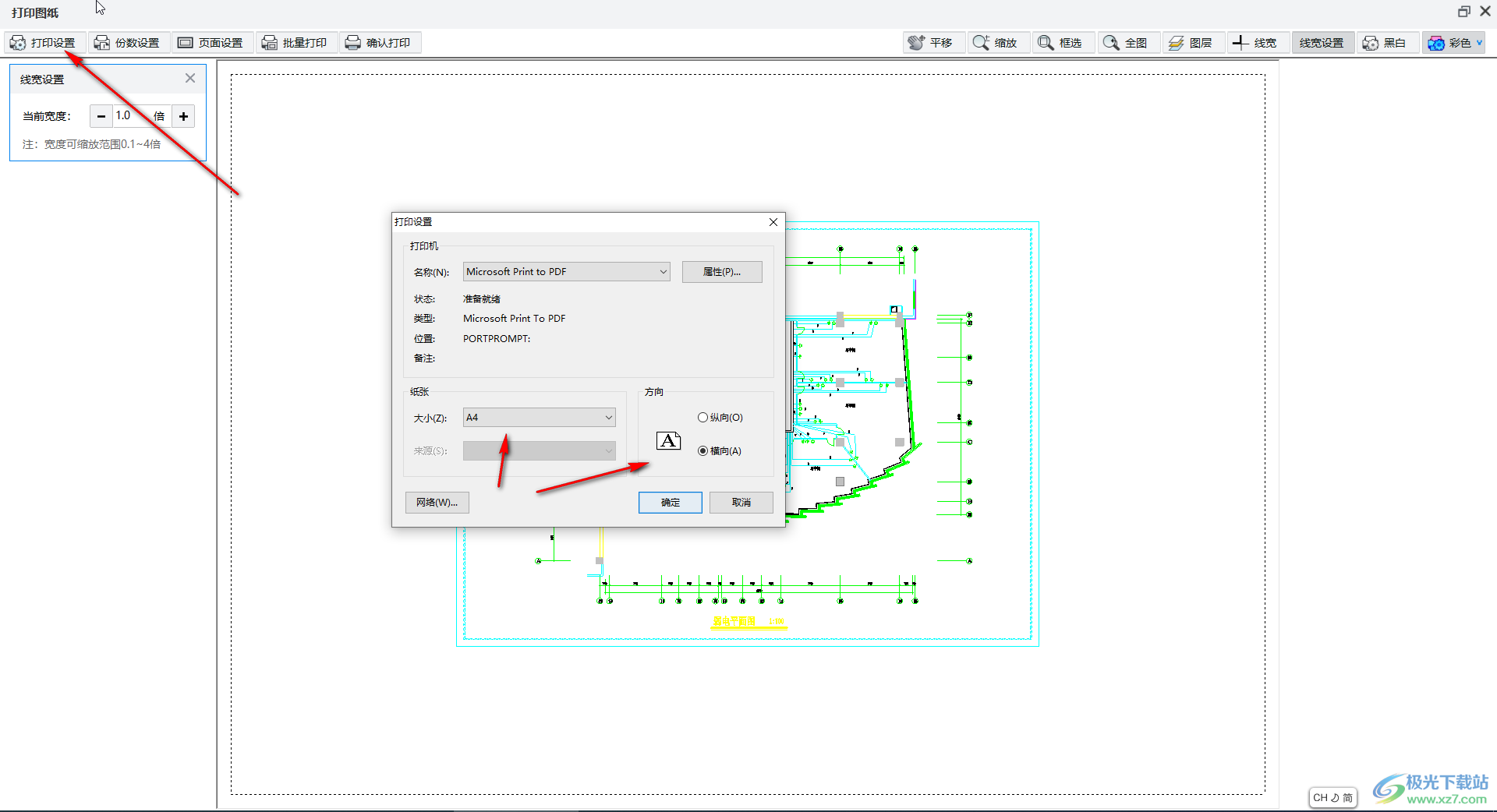
第三步:任何可以依次点击设置打印份数,页边距,移动图纸位置,设置线宽等;
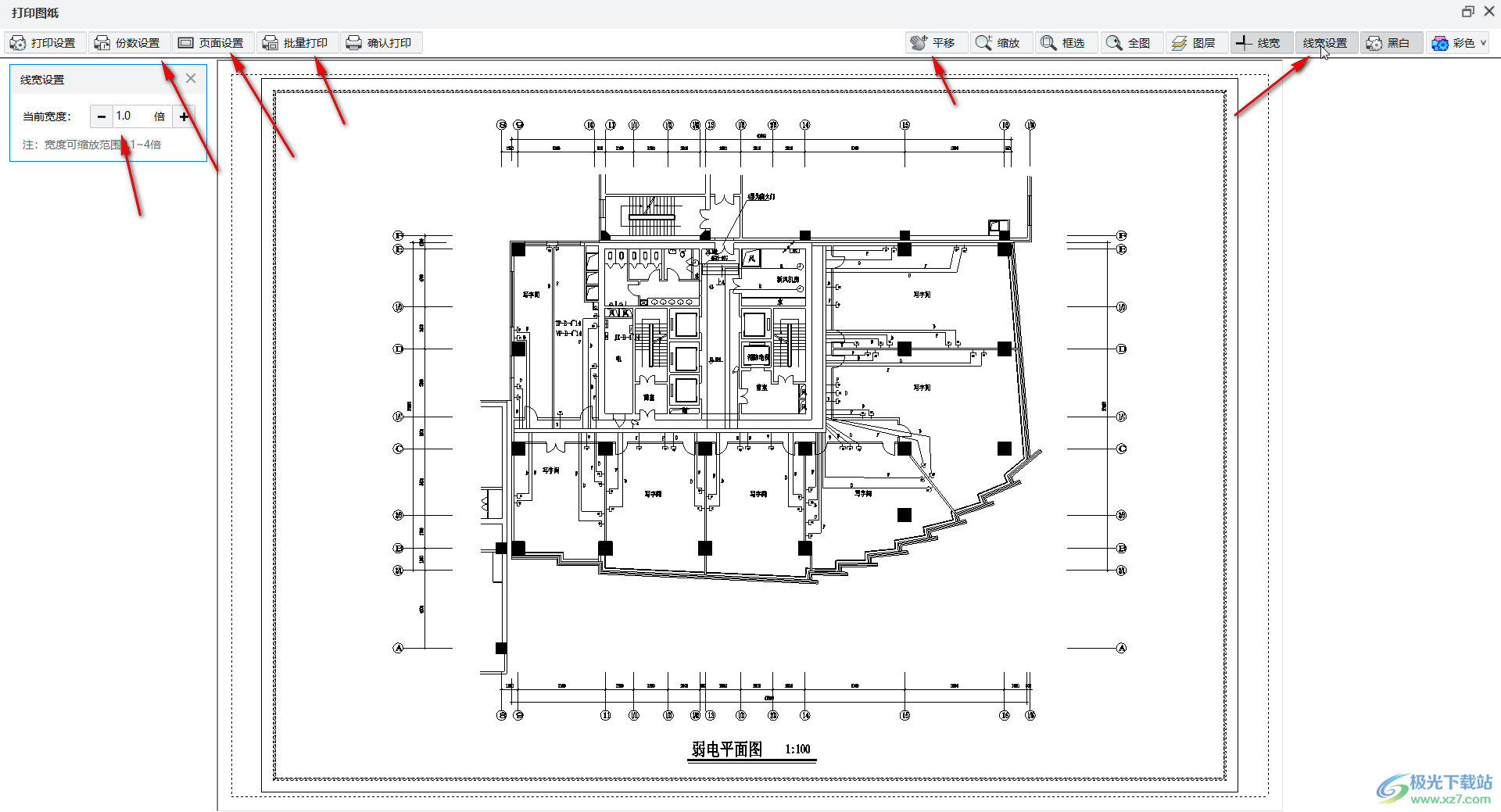
第四步:在右上方还可以点击设置“黑白”或者“彩色”打印;
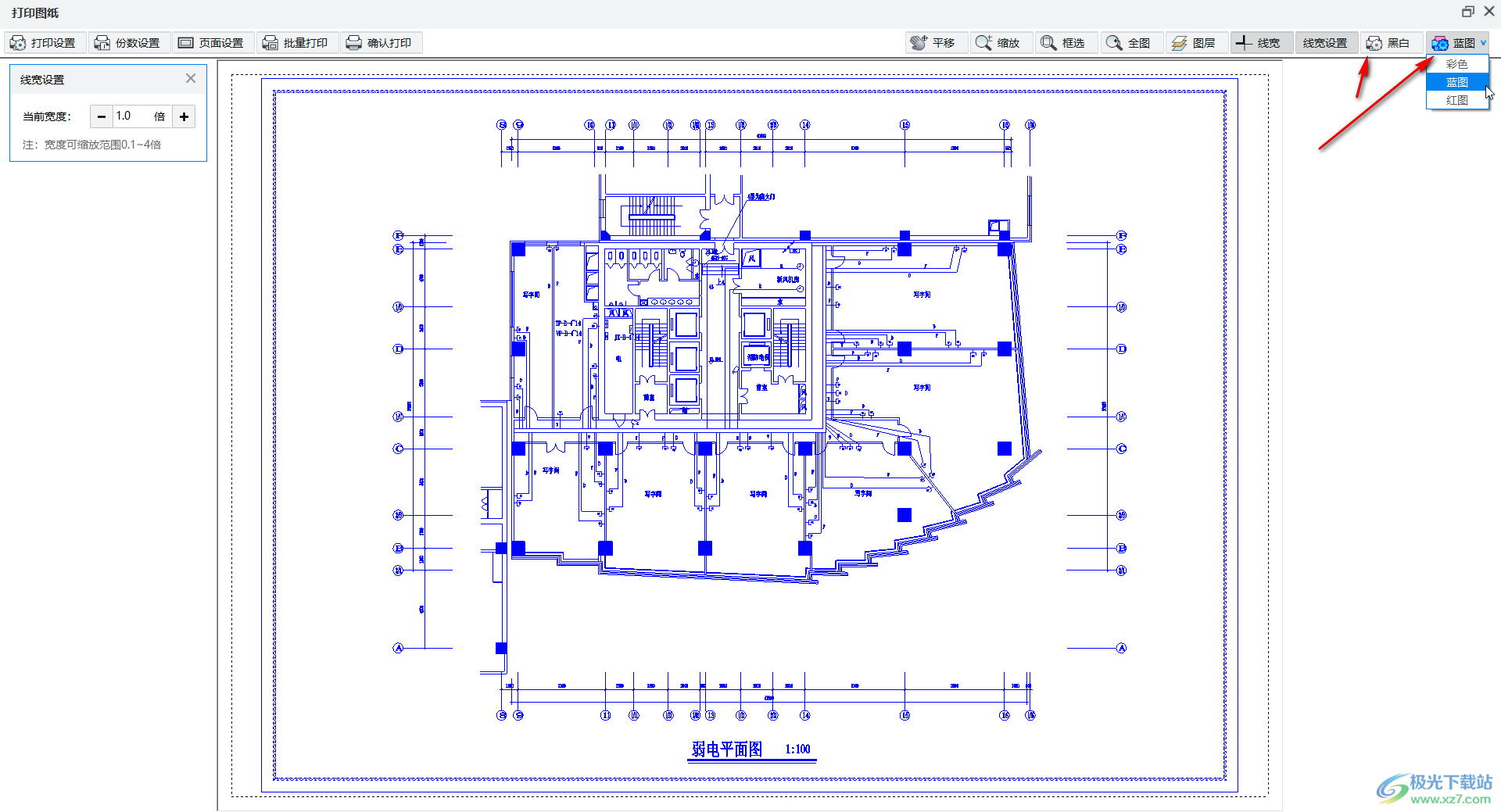
第五步:设置完成后点击“确认打印”就可以了。

以上就是CAD迷你看图中打印图纸的方法教程的全部内容了。在CAD迷你看图界面左上方,我们还可以点击进行另存图片,保存图片等等操作。